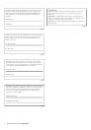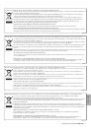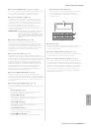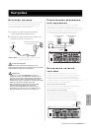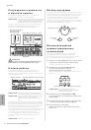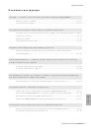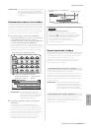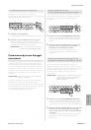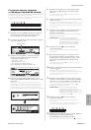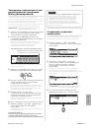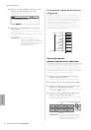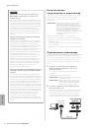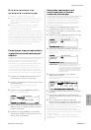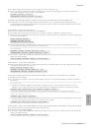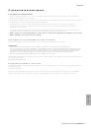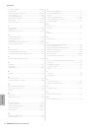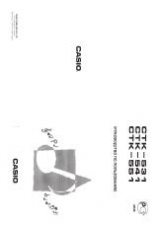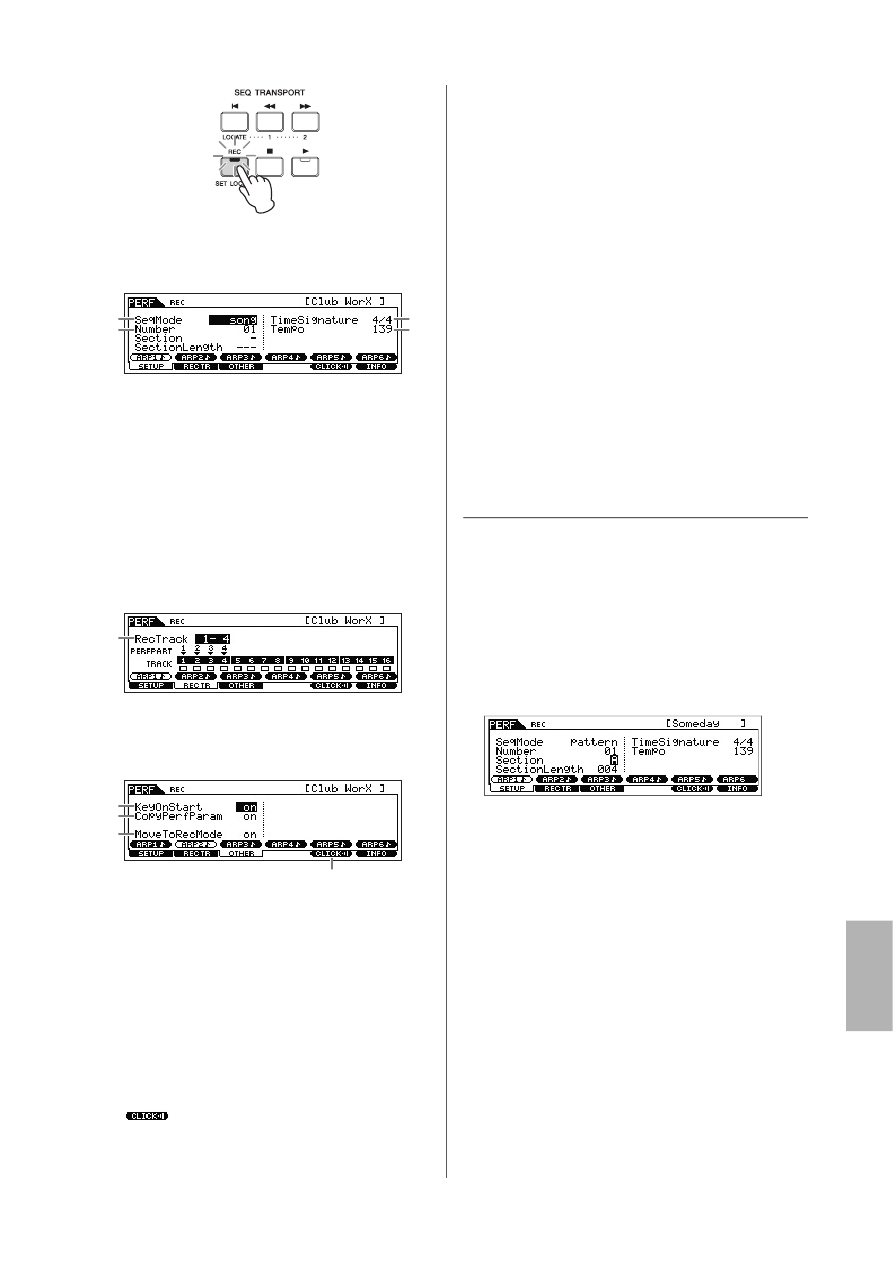
Руководство пользователя
MOX6/MOX8
Краткое руководство
35
РУСС
КИЙ
4
Задайте следующие параметры на экранах
в режиме Performance Record (запись исполнения).
Экран [F1] SETUP (настройка)
1 SeqMode = «song»
Такая настройка позволяет записать свою игру на
клавиатуре в композицию.
2 Number
Выберите композицию назначения. При записи исполнения
производится перезапись и стирание всех ранее записанных
данных указанной композиции. Обязательно выберите
композицию, не содержащую данных.
3 TimeSignature = «4/4»
Задайте такое же значение. как для типа арпеджио. Обычно
используется значение «4/4».
4 Tempo
Задайте нужный темп метронома и арпеджио для записи.
Экран [F2] REC TR (дорожка для записи)
5 RecTrack
Выберите дорожки назначения из следующих: «1–4», «5–8»,
«9–12» и «13–16».
Экран [F3] OTHER (прочее)
6 KeyOnStart = «on»
При значении «on» запись начинается немедленно при
нажатии любой клавиши на клавиатуре. Задайте для этого
параметра значение «on», когда используете арпеджио.
7 CopyPerfParam = «on»
Задайте для этого параметра значение «on», если требуется
скопировать настройки параметров партий 1–4 исполнения
в партии назначения в композиции.
8 MoveToRecMode = «on»
Задайте для этого параметра значение «on», если нужно
перейти в режим Song (композиция) (указанный значением
параметра SeqMode) по завершении записи.
[F5] CLICK (метроном)
9
(метроном включен)
Нажмите кнопку [F5] для включения метронома, если
требуется использовать метроном.
5
Нажмите любую ноту, чтобы начать запись.
Играйте на клавиатуре в одном ритме с метрономом. Можно
сменить тип и настройки арпеджио, нажав любую кнопку [SF1]–
[SF6] во время записи.
6
Нажмите кнопку [J] (остановка) для
остановки записи.
Запись останавливается и инструмент переводится в режим
Song (композиция). После записи созданные данные
автоматически сохраняются во внутренней памяти композиции/
образца. Нажмите кнопку [F] для прослушивания вновь
записанного исполнения.
При необходимости запишите свою игру на клавиатуре на
дополнительные дорожки в режиме Song Record (запись
композиции) и отредактируйте записанные данные в режиме
Song Edit (редактирование композиции) или Song Job (задание
композиции) для окончательной отделки данных композиции.
ПРИМЕЧАНИЕ
Что касается арпеджио, то записываются не только
проигрываемые ноты, но и все нотные события
воспроизведения арпеджио.
7
По завершении нажмите кнопку [STORE]
(сохранить) для сохранения композиции.
Запись воспроизведения
арпеджио в Pattern (образец)
В случае записи игры на клавиатуре вместе с воспроизведением
арпеджио в режиме Performance (исполнение) в образец можно
быстро создать полный и завершенный ритмический образец из
нескольких тактов. Такие короткие образцы
последовательности MIDI-данных могут повторно
воспроизводиться в цикле и использоваться в качестве
«строительных блоков» для собственных оригинальных
композиций.
Операция записи исполнения в образец почти такая же, как
операция записи в композицию, за исключением указанных
ниже настроек.
На экране Performance Record (запись исполнения) задайте
значения параметров Section (часть) и SectionLength (длина
части), а также задайте значения параметров, указанных
в разделе «Запись мелодии и воспроизведения арпеджио
в композицию».
Section (часть)
Допустимые значения: A–P. Выберите часть, содержащую
образец. В случае создания нескольких частей в дальнейшем их
можно использовать как ритмические вариации в одной
композиции.
Section Length (длина части)
Задайте длину выбранной части. Задайте значение 1–4 в
соответствии с длиной текущих типов арпеджио.
После создания частей образца запрограммируйте порядок их
воспроизведения для создания Pattern Chain (цепочка образца).
Подробнее см. стр. 47.
1
2
3
4
5
6
7
8
9